検索ユーザを新規登録する
アーカイブされたメールを検索できるユーザを新規登録します。
step1 アーカイブ管理者機能画面を表示し、「ユーザ設定」→ 「検索ユーザ設定」の順にクリックします。
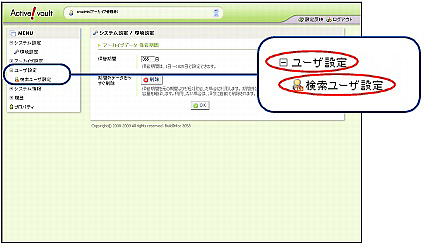
※アーカイブ管理者機能画面の表示方法→「アーカイブ管理者機能画面にログインする」
ユーザ設定/検索ユーザ設定画面が表示されます。
step2 必要事項を入力し、「追加」ボタンをクリックします。
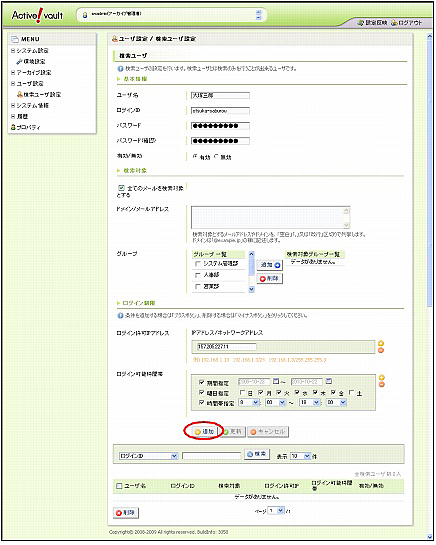
| 基本情報 | |
|---|---|
| ユーザ名 | ユーザ名を入力します。 |
| ログインID | ログインIDを入力します。 |
| パスワード | パスワードを入力します。 |
| パスワード(確認) | 再度、パスワードを入力します。 |
| 有効/無効 | 検索ユーザの有効/無効を設定します。無効に設定された検索ユーザは、メールアーカイブにログインできません。 |
| 検索対象 | |
| 全てのメールを検索対象とする | チェックすると、全てのメールを検索対象にできます。 |
| ドメイン/メールアドレス | 検索対象にするメールアドレス・ドメインを入力します。複数入力する場合は、次の方法のいずれかで区切ってください。 ・半角スペース ・コンマ(,) ・改行 |
| グループ | 検索対象にするグループを選択します。 「グループ一覧」から検索対象にするグループをチェックし、「追加」ボタンをクリックします。 追加したグループを検索対象から除外するには、「検索対象グループ一覧」から除外するグループをチェックし、「削除」ボタンをクリックします。 ※「グループ一覧」には、管理者機能の「アカウント管理」で設定したグループが表示されます。詳しくは、「グループ設定画面を表示する」をご覧ください。 |
| ログイン制限 | |
| ログイン許可IPアドレス | ログインを許可するIPアドレス/ネットワークアドレスを入力します。 ※入力しない場合は、すべてのIPアドレスからのログインが許可されます。 ※入力欄の右にある[+][-]をクリックすると、入力欄を追加・削除できます。 |
| ログイン可能時間帯 | ログインを許可する時間帯を「期間指定」「曜日指定」「時間帯指定」から設定します。指定する項目をチェックし、表示された選択欄からログインを許可する時間帯を指定します。 ※項目は複数選択できます。 ※指定しない場合は、すべての時間帯でログインが許可されます。 ※入力欄の右にある[+][-]をクリックすると、入力欄を追加・削除できます。 |
※入力制限について→「メールアーカイブ」
入力した内容が登録され、確認画面が表示されます。
step3 「OK」ボタンをクリックします。
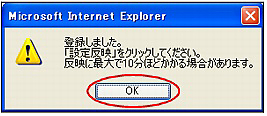
ユーザ設定/検索ユーザ設定画面が表示されます。
step4 「設定反映」をクリックします。
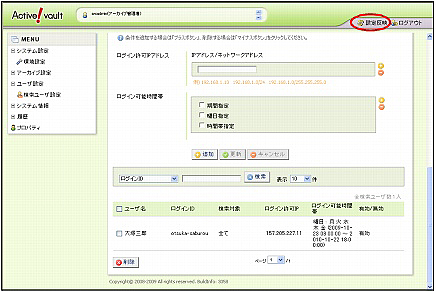
各種設定のサーバへの反映画面が表示されます。
step5 [完了]が表示されたら、「閉じる」ボタンをクリックします。
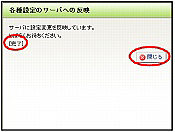
設定がサーバに反映されます。